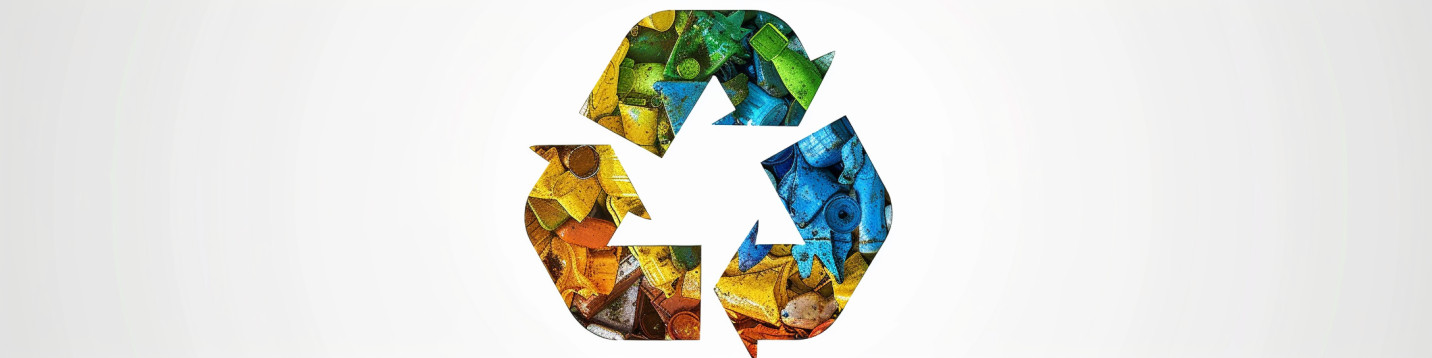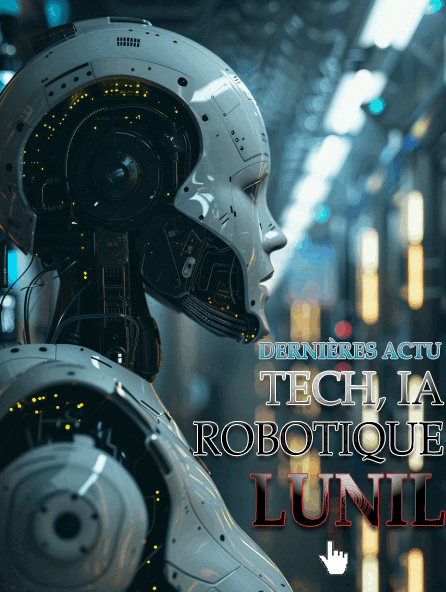Face à l’obsolescence programmée et au renouvellement accéléré des équipements informatiques, nombreux sont les ordinateurs relégués prématurément au rebut alors qu’ils disposent encore d’un potentiel insoupçonné. Plutôt que de céder à la tentation consumériste du remplacement systématique, la réhabilitation d’un ancien PC via l’installation d’un système d’exploitation léger constitue une alternative écologique, économique et souvent surprenante en termes de performances. Cette démarche s’inscrit parfaitement dans une logique de développement durable appliquée à l’informatique personnelle, permettant simultanément de réduire l’empreinte carbone liée à la production de nouveaux appareils et d’offrir une seconde jeunesse à un équipement fonctionnel.
Les distributions Linux spécialement conçues pour les configurations modestes représentent la solution idéale pour transformer un ordinateur vieillissant en station de travail parfaitement opérationnelle pour la navigation web, la bureautique ou même certaines tâches multimédia légères. Voici un comparatif exhaustif des options les plus pertinentes, accompagné de tutoriels d’installation détaillés pour faciliter cette transition technologique revitalisante.
Linux Mint : l’équilibre parfait entre légèreté et convivialité
Caractéristiques techniques et compatibilité matérielle
Linux Mint s’est forgé une solide réputation comme alternative idéale pour les utilisateurs souhaitant s’affranchir de Windows sans bouleverser leurs habitudes informatiques. Sa variante XFCE, spécifiquement optimisée pour les configurations modestes, se distingue par son empreinte mémoire remarquablement réduite, ne nécessitant que 1 Go de RAM pour fonctionner correctement (512 Mo minimum dans les configurations extrêmes).
Cette distribution affiche une compatibilité matérielle exceptionnelle avec les composants plus anciens, notamment grâce à sa base Ubuntu LTS (Long Term Support) garantissant une stabilité à toute épreuve. Les pilotes propriétaires pour cartes graphiques NVIDIA ou AMD sont facilement installables via l’interface dédiée, éliminant les traditionnelles complications liées à ces périphériques sous Linux.
L’architecture système de Mint XFCE présente l’avantage considérable de supporter efficacement les processeurs mono-cœur ou double-cœur d’ancienne génération (Intel Pentium 4, Core 2 Duo, AMD Athlon), transformant un ordinateur de bureau ou portable des années 2008-2012 en machine parfaitement fonctionnelle pour les usages quotidiens.
Interface utilisateur et expérience d’utilisation
L’environnement XFCE intégré à Mint se caractérise par une interface minimaliste mais intuitive, délibérément inspirée de l’ergonomie Windows traditionnelle. Le menu principal, le gestionnaire de fichiers Thunar et la barre des tâches reproduisent les repères visuels familiers, facilitant considérablement l’adaptation pour les utilisateurs provenant de l’écosystème Microsoft.
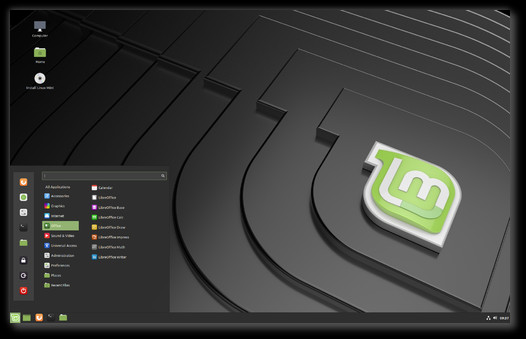
L’absence d’effets graphiques superflus et d’animations gourmandes en ressources contribue significativement à la fluidité générale du système, même sur des configurations techniquement dépassées. Cette sobriété visuelle n’entrave aucunement l’expérience utilisateur, les fonctionnalités essentielles restant parfaitement accessibles et organisées logiquement dans les menus.
La suite logicielle préinstallée comprend LibreOffice pour la bureautique, Firefox pour la navigation web, et VLC pour le multimédia – un ensemble cohérent couvrant les besoins fondamentaux sans surcharger inutilement le système avec des applications redondantes.
Tutoriel d’installation de Linux Mint XFCE
- Téléchargez l’image ISO de Linux Mint XFCE depuis le site officiel (linuxmint.com/download.php)
- Créez une clé USB bootable avec Rufus (sous Windows) ou Etcher (multiplateforme)
- Configurez le BIOS de votre ordinateur pour démarrer depuis le périphérique USB (généralement via la touche F2, F10, F12 ou Suppr au démarrage)
- Démarrez sur la clé et sélectionnez « Démarrer Linux Mint » pour tester le système sans installation
- Une fois dans l’environnement live, double-cliquez sur l’icône « Installer Linux Mint »
- Suivez l’assistant d’installation en sélectionnant la langue, le fuseau horaire et la disposition du clavier
- Pour l’option de partitionnement, choisissez « Effacer le disque et installer Linux Mint » (sauf si vous souhaitez conserver Windows en dual-boot)
- Créez votre compte utilisateur et mot de passe
- Attendez la fin de l’installation (généralement 15-30 minutes selon la vitesse du disque)
- Redémarrez l’ordinateur lorsque l’installation est terminée
La simplicité de cette procédure d’installation constitue un atout majeur de Linux Mint, rendant la transition accessible même aux utilisateurs peu familiarisés avec les manipulations informatiques avancées.
Ubuntu MATE : la légèreté au service de l’élégance
Caractéristiques techniques et performances
Ubuntu MATE représente une déclinaison officiellement reconnue de la célèbre distribution Ubuntu, spécifiquement optimisée pour offrir une expérience fluide sur du matériel vieillissant. Son environnement MATE, fork moderne du défunt GNOME 2, combine astucieusement légèreté technique et richesse fonctionnelle.
Les prérequis matériels minimaux affichés (2 GHz dual-core, 2 Go RAM) peuvent sembler élevés comparativement à Mint XFCE, mais la réalité pratique démontre une adaptabilité remarquable aux configurations plus modestes. La distribution fonctionne étonnamment bien sur des processeurs Intel Core de première génération ou AMD Phenom, avec seulement 1 Go de mémoire vive dans les cas extrêmes, bien que l’expérience utilisateur s’en trouve alors légèrement dégradée.
L’architecture modulaire d’Ubuntu MATE permet une personnalisation poussée des composants actifs, offrant la possibilité de désactiver certains services non essentiels pour optimiser davantage les performances sur les configurations les plus limitées.
Écosystème logiciel et personnalisation
L’approche d’Ubuntu MATE concernant la sélection logicielle préinstallée privilégie un équilibre judicieux entre fonctionnalités et légèreté. Firefox, LibreOffice et Rhythmbox constituent la base applicative, complétée par des utilitaires système soigneusement optimisés.
Le « Centre de contrôle MATE » centralise l’ensemble des paramètres système dans une interface unifiée particulièrement intuitive, facilitant grandement la personnalisation de l’environnement selon les préférences individuelles. La fonction « MATE Tweak » permet notamment de modifier radicalement l’agencement du bureau pour reproduire l’apparence de diverses interfaces populaires (Windows, macOS, Unity), constituant un atout majeur pour faciliter la transition des nouveaux utilisateurs.
L’accès aux dépôts logiciels Ubuntu garantit une compatibilité optimale avec la vaste majorité des applications Linux disponibles, tout en bénéficiant du support communautaire particulièrement actif de l’écosystème Ubuntu.
Tutoriel d’installation d’Ubuntu MATE
- Téléchargez l’image ISO depuis le site officiel ubuntu-mate.org
- Créez un support d’installation bootable (USB ou DVD) avec Rufus, Etcher ou le Créateur de disque de démarrage natif sous Ubuntu
- Redémarrez l’ordinateur et accédez au menu de démarrage (Boot Menu) via la touche spécifique à votre fabricant
- Sélectionnez le périphérique d’installation dans la liste des options de démarrage
- Dans le menu initial, choisissez « Try Ubuntu MATE without installing » pour tester la compatibilité matérielle
- Lancez l’installation via l’icône dédiée sur le bureau
- Sélectionnez la langue, la disposition du clavier et la connectivité réseau
- Choisissez l’option d’installation « Normal installation » et cochez les cases pour les mises à jour et logiciels tiers
- Pour le partitionnement, l’option « Effacer le disque et installer Ubuntu MATE » est recommandée pour une installation propre
- Spécifiez votre fuseau horaire, créez votre compte utilisateur principal et attendez la finalisation de l’installation
- Redémarrez lorsque le système vous y invite, en prenant soin de retirer le support d’installation
L’environnement live particulièrement stable d’Ubuntu MATE permet de vérifier exhaustivement la compatibilité matérielle avant l’installation définitive, minimisant ainsi les risques de problèmes post-installation.
Chrome OS Flex : la solution ultra-légère orientée cloud
Positionnement stratégique et spécificités
Développé par Google comme évolution du projet Neverware CloudReady, Chrome OS Flex représente une approche radicalement différente des distributions Linux traditionnelles. Ce système d’exploitation cloud-first se distingue par son architecture minimaliste centrée autour du navigateur Chrome et des applications web, plutôt que sur les logiciels installés localement.
Cette orientation philosophique se traduit par des exigences matérielles remarquablement réduites : processeur x86 64 bits post-2010, 4 Go de RAM minimum recommandés (mais fonctionnement possible avec 2 Go) et seulement 16 Go d’espace disque. La légèreté extrême du système d’exploitation permet de revitaliser des ordinateurs portables ou de bureau considérés comme obsolètes pour Windows 10/11, transformant par exemple un netbook Atom N455 avec 2 Go de RAM en station de travail cloud parfaitement fonctionnelle.
L’intégration native avec l’écosystème Google (Drive, Docs, Gmail) constitue l’épine dorsale de l’expérience utilisateur, complétée par la compatibilité avec de nombreuses applications web et Progressive Web Apps (PWA) disponibles via le Chrome Web Store.
Avantages distinctifs et limitations
La simplicité conceptuelle de Chrome OS Flex se traduit par une sécurité renforcée : les mises à jour automatiques, l’isolation des processus et l’absence d’installation traditionnelle de logiciels réduisent considérablement la surface d’attaque potentielle du système.
Le démarrage ultra-rapide (souvent inférieur à 10 secondes même sur du matériel ancien) et la synchronisation transparente des données entre appareils via le compte Google constituent des atouts majeurs pour les utilisateurs privilégiant la mobilité et l’accès multiplateforme à leurs documents.
Cependant, cette approche cloud-centric impose une dépendance significative à la connexion internet et limite sévèrement les possibilités d’utilisation hors-ligne, bien que certaines applications comme Google Docs offrent des fonctionnalités basiques sans connectivité. L’écosystème logiciel restreint aux applications web et la personnalisation limitée peuvent également constituer des freins pour les utilisateurs avancés recherchant une expérience Linux complète.
Tutoriel d’installation de Chrome OS Flex
- Visitez le site chrome Os Flex et téléchargez l’utilitaire de récupération Chrome
- Installez l’extension Chrome OS Recovery Utility depuis le Chrome Web Store
- Lancez l’utilitaire et sélectionnez « Chrome OS Flex » parmi les options disponibles
- Insérez une clé USB d’au moins 8 Go que vous acceptez de formater entièrement
- Suivez les instructions à l’écran pour créer la clé d’installation
- Redémarrez l’ordinateur cible et accédez au menu de démarrage pour sélectionner la clé USB
- Sélectionnez « Démarrer Chrome OS Flex » pour tester le système sans installation
- Après avoir vérifié la compatibilité matérielle, cliquez sur l’icône de l’horloge dans le coin inférieur droit
- Accédez aux paramètres puis à « Installation de Chrome OS Flex »
- Suivez les instructions et confirmez l’installation permanente
- Patientez pendant le processus d’installation puis connectez-vous avec votre compte Google
L’option de démarrage sans installation permet d’évaluer précisément la compatibilité matérielle avant de procéder à l’installation définitive, particulièrement recommandée pour les ordinateurs portables aux configurations matérielles atypiques.
Tableau comparatif des performances et compatibilités
Pour faciliter la sélection du système d’exploitation le plus adapté à votre configuration matérielle spécifique, voici un récapitulatif comparatif des trois solutions présentées :
Ressources système et matériel compatible
| Critère | Linux Mint XFCE | Ubuntu MATE | Chrome OS Flex |
|---|---|---|---|
| RAM minimale | 512 Mo (1 Go recommandé) | 1 Go (2 Go recommandé) | 2 Go (4 Go recommandé) |
| Processeur | 1 GHz mono-cœur | 1.6 GHz dual-core | Intel/AMD post-2010 |
| Espace disque | 15 Go | 20 Go | 16 Go |
| Compatibilité matérielle | Excellente, même sur matériel très ancien | Bonne sur matériel modérément ancien | Plus restrictive, matériel récent uniquement |
| Support périphériques | Support étendu pour la majorité des périphériques | Bonne reconnaissance générale, limitations sur GPU anciens | Support limité pour certains périphériques spécifiques |
Expérience utilisateur et cas d’usage optimaux
| Critère | Linux Mint XFCE | Ubuntu MATE | Chrome OS Flex |
|---|---|---|---|
| Interface utilisateur | Familière, similaire à Windows | Moderne et hautement personnalisable | Minimaliste, centrée sur le navigateur |
| Profil utilisateur idéal | Débutants Linux, anciens utilisateurs Windows | Utilisateurs intermédiaires souhaitant personnaliser | Utilisateurs principalement connectés |
| Polyvalence | Maximale, applications locales et web | Bonne, usage mixte avec accent créatif | Limitée, principalement web et cloud |
| Cas d’usage optimal | Usage général, bureautique locale, navigation internet | Création de contenu léger, productivité mixte | Productivité cloud, navigation web, streaming |
| Maintenance requise | Modérée | Modérée | Minimale |
| Facilité d’installation | Très simple | Simple | Très simple |
| Performance sur matériel ancien | Excellente | Bonne | Moyenne (dépend de la configuration) |
Avantages pour le futur utilisateur : au-delà de la simple réutilisation
La revitalisation d’un ancien ordinateur via l’installation d’un système d’exploitation léger présente des bénéfices substantiels dépassant largement le simple cadre économique immédiat.
La prolongation significative de la durée de vie matérielle, généralement estimée entre 3 et 5 années supplémentaires selon l’usage, contribue directement à la réduction de l’empreinte écologique individuelle. Cette démarche s’inscrit parfaitement dans une philosophie de consommation responsable et de lutte contre l’obsolescence programmée, particulièrement pertinente dans le contexte environnemental actuel.
Sur le plan sécuritaire, l’adoption d’une distribution Linux moderne garantit une protection actualisée contre les menaces informatiques contemporaines, contrairement aux systèmes Windows obsolètes potentiellement vulnérables. Les mises à jour régulières de sécurité, disponibles même pour les configurations anciennes, constituent un argument déterminant pour privilégier cette migration.
L’expérience utilisateur globalement allégée, débarrassée des ralentissements chroniques caractéristiques des systèmes propriétaires surchargés, se traduit par un confort d’utilisation quotidien significativement amélioré. Cette fluidité retrouvée transforme radicalement la perception de l’ordinateur, passant d’outil frustrant à assistant numérique pleinement fonctionnel.
La découverte progressive de l’écosystème open source représente également une opportunité d’élargissement des compétences numériques personnelles, favorisant l’autonomisation technologique et l’affranchissement progressif des solutions propriétaires verrouillées. Cette dimension éducative, bien que souvent sous-estimée initialement, constitue fréquemment une motivation majeure pour poursuivre l’exploration de l’univers Linux au-delà de la simple réutilisation matérielle.
Conclusion : choisir la distribution idéale selon son profil utilisateur
Face à la diversité des solutions proposées, la sélection du système d’exploitation optimal dépend fondamentalement du profil d’utilisation envisagé et des caractéristiques techniques de l’ordinateur à revitaliser.
Pour les utilisateurs prioritairement orientés vers la productivité bureautique traditionnelle, la navigation web et l’utilisation d’applications installées localement, Linux Mint XFCE représente indiscutablement l’équilibre idéal entre performances, facilité d’utilisation et polyvalence fonctionnelle. Sa compatibilité matérielle exceptionnelle en fait également le choix privilégié pour les configurations particulièrement anciennes ou atypiques.
Les utilisateurs recherchant une expérience visuellement plus moderne tout en conservant une grande adaptabilité aux ressources limitées trouveront dans Ubuntu MATE un compromis particulièrement séduisant. La flexibilité de personnalisation et l’intégration profonde dans l’écosystème Ubuntu constituent des atouts déterminants pour une utilisation prolongée et évolutive.
Enfin, les utilisateurs principalement connectés privilégiant l’accès aux services cloud, la simplicité d’utilisation et la sécurité maximale sans nécessité d’applications spécialisées locales s’orienteront naturellement vers Chrome OS Flex. Cette solution ultra-légère transforme efficacement un ancien ordinateur en terminal d’accès moderne à l’écosystème numérique contemporain, avec une maintenance technique quasiment inexistante.
Quelle que soit l’option retenue, cette démarche de réhabilitation informatique s’inscrit dans une approche responsable et durable de la technologie, conciliant prolongation de la durée de vie matérielle, optimisation des performances et réduction de l’empreinte environnementale – une combinaison vertueuse parfaitement alignée avec les enjeux contemporains de sobriété numérique.